如何在Excel中快速取消隐藏的行
来源:网络收集 点击: 时间:2024-04-11工作时,我们需要经常取消隐藏Excel中的行。要知道行是否被隐藏,请仔细检查行号。如果缺少某些数字,则意味着行被隐藏。这样做很容易,而且您可以用不同的快捷方式取消隐藏Excel中的行。
在本文中,我将讨论如何在各种情况下取消隐藏Excel中的行的两种快捷方式。这些快捷方式一定会让你的任务变得有趣。
这是本文的数据集。我们有一份学生名单以及他们的家乡和院系。你将看到第5、第7、第8、第10、第12和第15行隐藏在此处。我们将使用几种方法取消隐藏这些行。
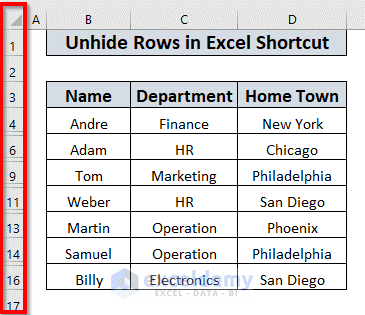 双击取消隐藏行
双击取消隐藏行1、在Excel中双击可以很容易地取消隐藏一行。在数据表中,第5行是隐藏的。如果要取消隐藏第5行,将鼠标点放在第4行和第6行的中间位置。将出现一个双面箭头。
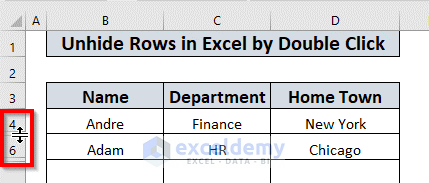
2、然后简单地双击鼠标。Excel将取消隐藏第5行。
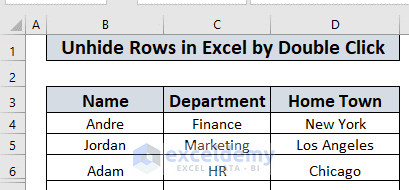
3、通过这种方式,可以轻松地取消隐藏所有其他行。
用快捷方式取消隐藏Excel中的行(使用CTRL+SHIFT+9)现在我将讨论如何使用键盘快捷键取消隐藏Excel中的行。必须使用CTRL+SHIFT+9。让我们逐一讨论。
使用CTRL+SHIFT+9取消隐藏行1、为了取消隐藏一行,首先,选择与要取消隐藏的行相邻的行。例如,我将取消隐藏第五排。所以,我必须选择第4行和第6行。
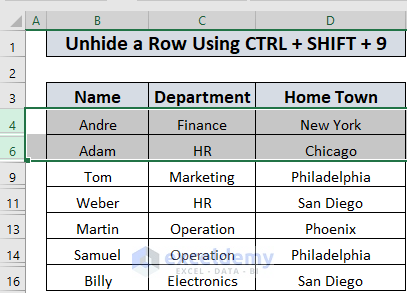
2、然后按CTRL+SHIFT+9。
3、Excel将取消隐藏第5行,因为它位于选定的第4行和第6行之间。
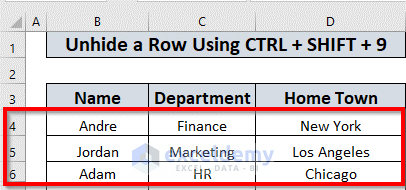 使用CTRL+SHIFT+9取消隐藏几个相邻行
使用CTRL+SHIFT+9取消隐藏几个相邻行也可以使用CTRL+SHIFT+9取消隐藏几个相邻的行。
1、为了取消隐藏相邻行(在我们的情况下是第7行和第8行),首先,选择第6行和第9行。
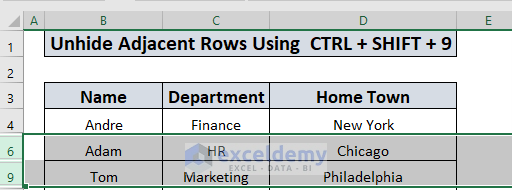
2、然后按CTRL+SHIFT+9。
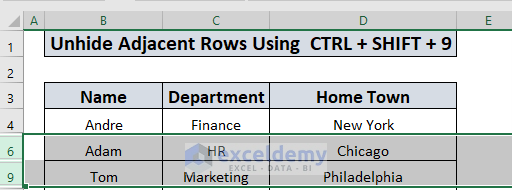
3、第7行和第8行将出现。
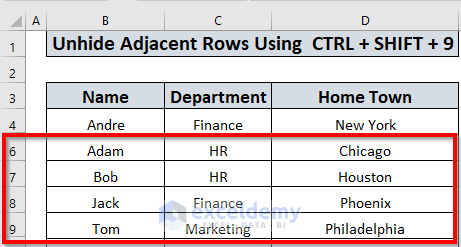 使用CTRL+SHIFT+9取消隐藏几个不相邻的行
使用CTRL+SHIFT+9取消隐藏几个不相邻的行1、也可以使用相同的方法取消隐藏几个不相邻的行。例如,要取消隐藏多行(在我们的情况下是第10行、第12行和第15行),选择隐藏行所在的行范围。换言之,从第9行到第16行进行选择。
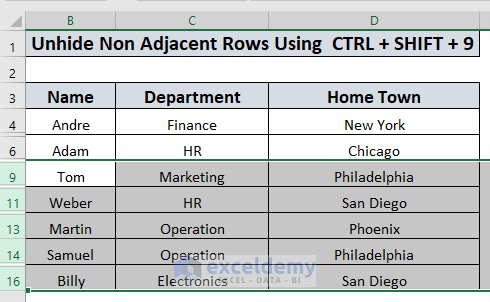
2、然后按CTRL+SHIFT+9,第10行、第12行和第15行将出现。
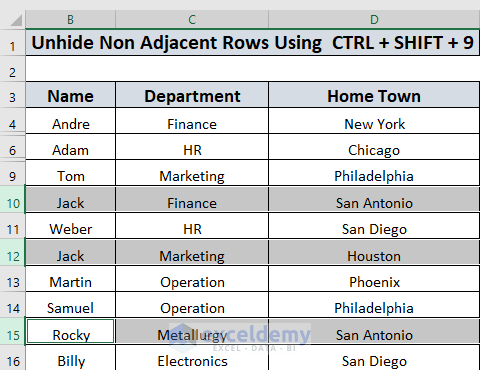
版权声明:
1、本文系转载,版权归原作者所有,旨在传递信息,不代表看本站的观点和立场。
2、本站仅提供信息发布平台,不承担相关法律责任。
3、若侵犯您的版权或隐私,请联系本站管理员删除。
4、文章链接:http://www.1haoku.cn/art_488919.html
 订阅
订阅